如何在 WordPress 中更改永久链接(终极指南)
已发表: 2022-09-13自定义永久链接至关重要,因为适当的永久链接可以让您的受众灵活地访问您的内容。 用户友好的永久链接对于更好的内容搜索引擎优化也很重要,您可以轻松更改 WordPress 中的永久链接。 大多数最好的 WooCommerce SEO 插件都可以轻松优化您的内容,但如果您对这件事有深入的了解,那就更好了。 这就是为什么您必须正确了解如何在 WordPress 中创建自定义永久链接。
本教程将演示您可以多快地为您的内容创建和自定义用户友好的永久链接。
什么是 WordPress 中的永久链接?
永久链接是您的特定页面和博客文章的永久 URL。 永久链接的目的是提供一个简单的 URL,以便在您为 WordPress 创建站点地图时,搜索引擎和受众都可以快速访问您的特定内容,它可以很容易地被 Google 索引,而不会受到任何骚扰,并且有助于对您的网站进行排名。
让我们通过一个例子来理解永久链接。 如果我们将 URL ' https://wpcred.com/top-10-wordpress-directory-plugin-for-2022/ '与过去的 URL ' https://wpcred.com/index.php?p=4556进行比较',我们可以看到第一个链接更容易记住和访问。 所以永久链接的目标是创建一个可以被人和搜索引擎轻松编写和访问的 URL。
一个简单的永久链接还允许您的内容被搜索引擎索引和查找。 因此,永久链接对您内容的 SEO 最佳实践有很大影响。 让我们开始在 WordPress 中创建自定义永久链接。
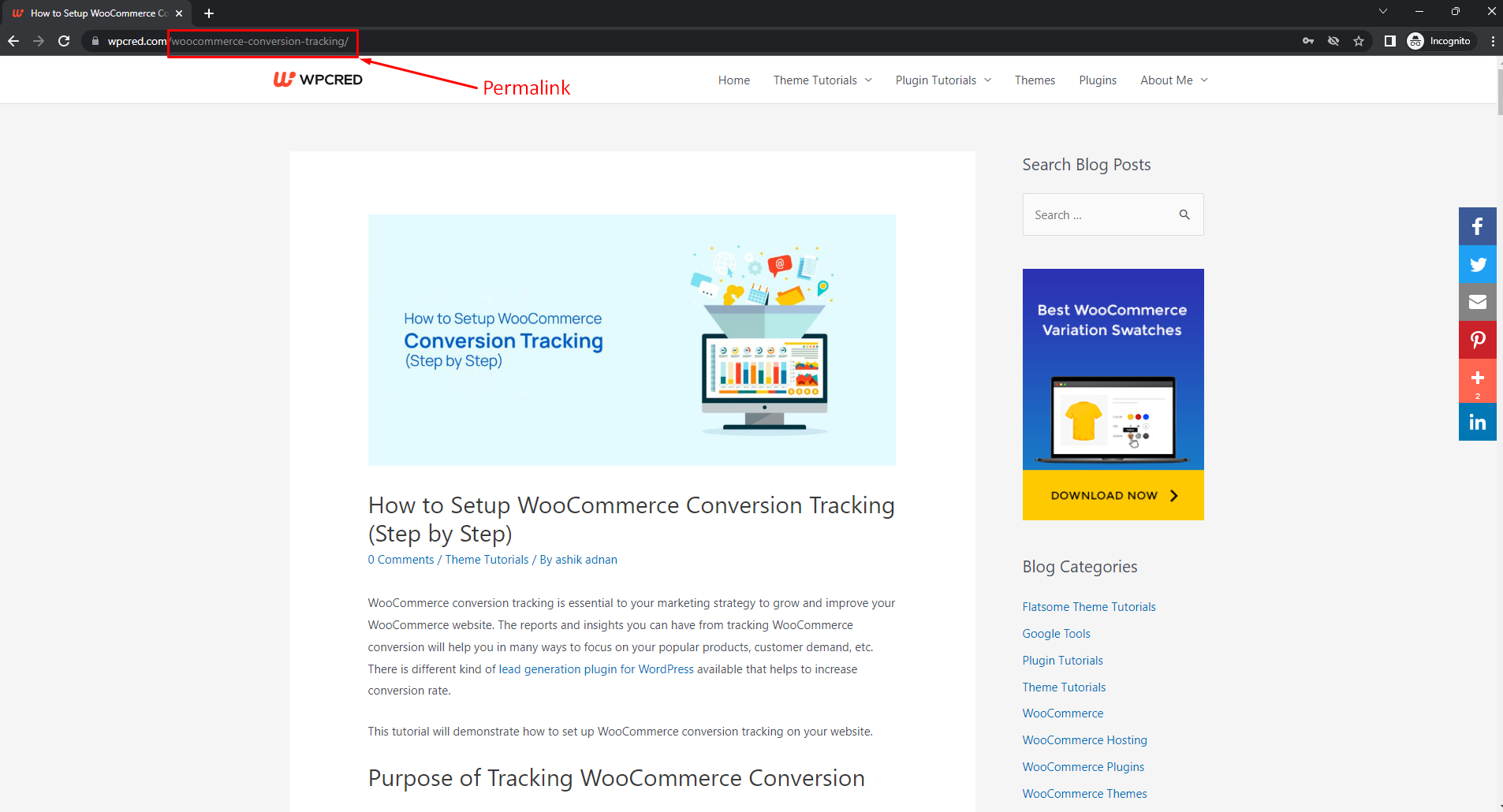
更改固定链接 在基于结构的 WordPress 中
步骤1:
永久链接结构是您网站中 URL 的一般结构。 在 WordPress 仪表板中,将鼠标悬停在“设置”上,然后单击“永久链接”。
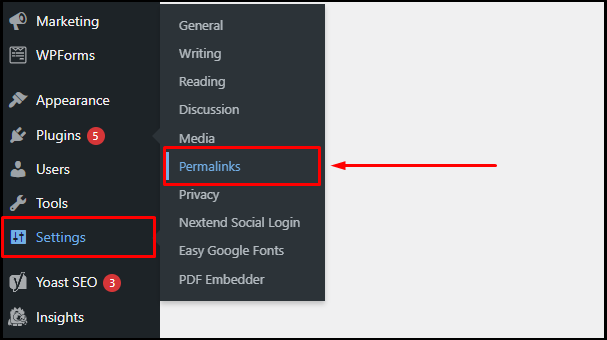
第2步:
您将被重定向到永久链接设置页面。 在设置页面上,您将看到一些预定义的永久链接。 您可以单击任何预定义的永久链接结构将其设置为您的帖子和页面的永久链接。
您还可以通过选择“自定义结构”并使用建议的标签来创建自定义永久链接。 例如,如果您点击%year%, %monthnum%, %day%, %postname%,则永久链接结构将配置为http://wpcred.com/%year%/%monthnum%/%day%/ %postname%/ 。 当您单击任何帖子或页面时,其永久链接将显示年、月、日和帖子名称。 确保在配置永久链接结构后单击“保存更改” 。
我们刚刚创建的自定义永久链接结构将如下所示: http ://wpcred.com/2022/06/23/hello-world/ 。 请注意,该 URL 与我们之前创建的永久链接结构完全匹配。
建议使用对用户和 SEO 都友好的结构。 这就是为什么最好使用使用帖子名称的永久链接结构。 所有顶级免费 Elementor WordPress 主题的永久链接设置的位置都是相同的。
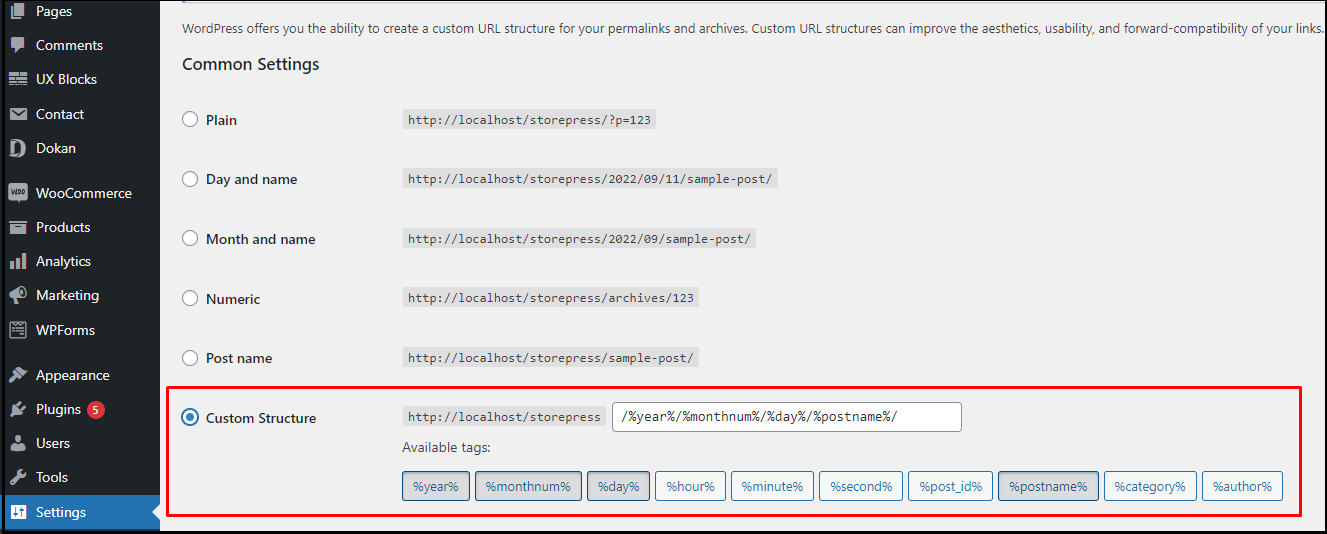
更改 WordPress 中的类别和标签 URL 前缀
此外,您可以使用 WordPress 内置功能来更改永久链接,而不是在 WordPress 中创建自定义永久链接。 WordPress 将“ /category/ ”设置为类别 URL 的基础,将“ /tag/ ”设置为标签 URL 的基础。
例如,
https://wpcred.com/category/technology/和
https://wpcred.com/tag/WordPress/
如果需要,我们可以更改类别和标签的基础,在这种情况下,您可以从 WordPress 谷歌标签管理器获得帮助。 只需按照下面的简单程序即可很好地学习这些策略。
步骤1:
在 WordPress 仪表板中,将鼠标悬停在“设置”上,然后单击“永久链接”。
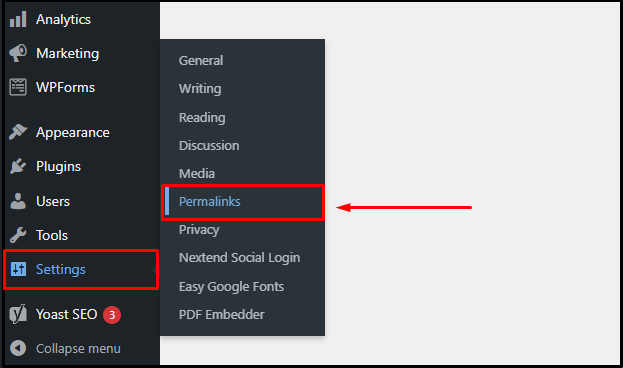
第2步:
您将被带到永久链接设置页面。 在设置页面上,向下滚动到可选部分。 您将在本节中看到类别库和标签库的字段。 键入要为类别和标签设置的自定义基本名称。 之后,单击“保存更改”以更新您的设置。 如果需要,您还可以单独添加具有折叠/展开产品类别功能的侧边栏菜单。
现在我们为类别和标签自定义了基本名称。 现在,URL 将如下所示:
https://wpcred.com/wordpress-theme/technology/ (用于类别页面)
https://example.com/free-theme/fintech (用于标签页)
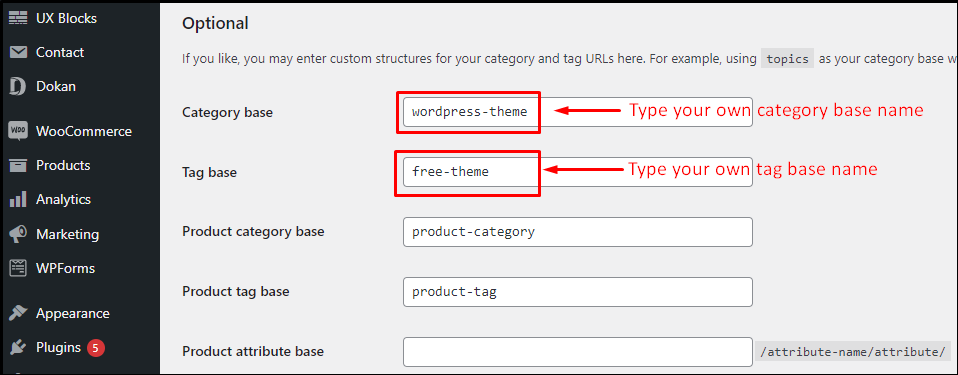
更改单个 WordPress 页面或发布 URL
WordPress 使用您的自定义永久链接结构作为模板来显示指向您网站的所有链接。 但是,仍然可以使用单个帖子或页面的 URL slug 来使内容对 SEO 更友好,就像 WordPress 的其他最佳 SEO 主题一样。
步骤1:
在“编辑”模式下打开您喜欢的任何页面。 建议使用 Gutenberg 块编辑器打开页面。
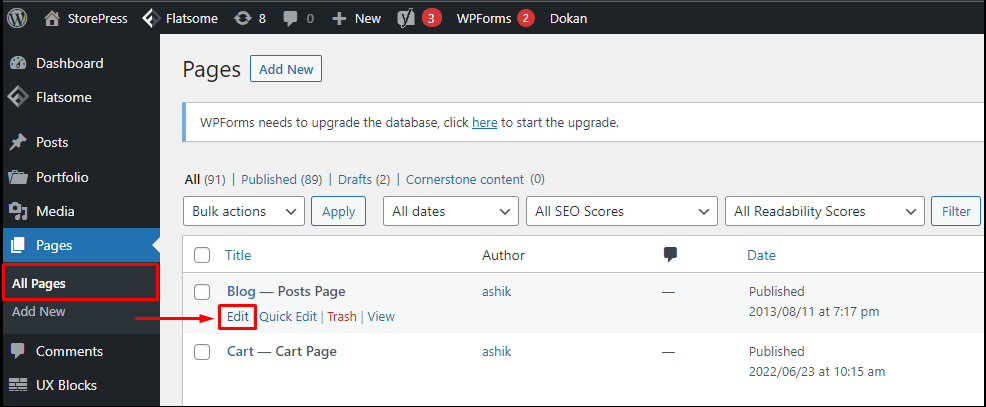
第2步:
在块编辑器中,您可以看到编辑器右侧的设置面板。 设置选项卡中将有一个 URL slug 字段。 输入你喜欢的 URL slug,只要确保它是一个用户友好的。 您可以立即在 URL slug 字段下看到您刚刚创建的自定义链接。 现在单击“更新”以保存设置。
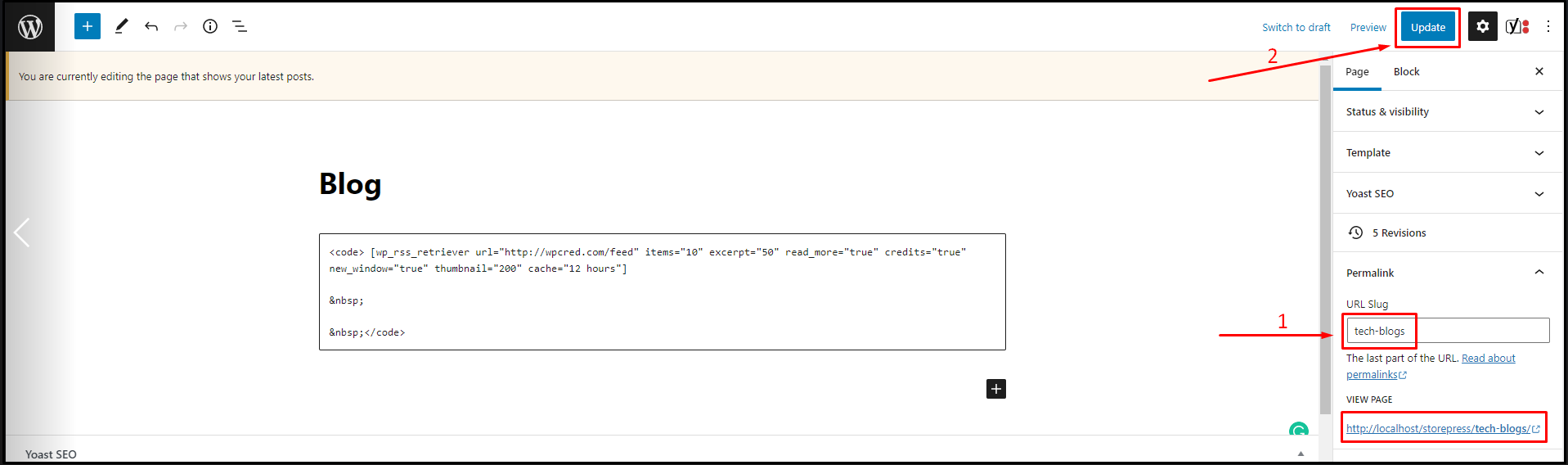
更改类别和标签 URL
您可以根据自己的选择更改类别和标签的 URL。 按照这些简单的步骤自定义类别和标签 URL

步骤1:
在 WordPress 仪表板中,将鼠标悬停在“帖子”上,然后单击“类别”。
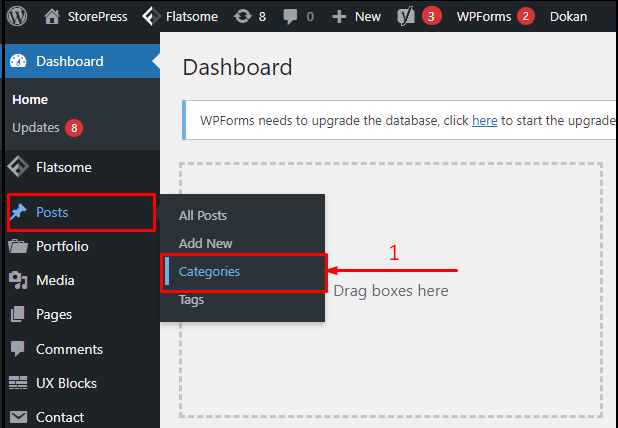
第2步:
单击类别列表中的“编辑”以打开特定类别。 此选项适用于任何最流行的 WordPress 主题。
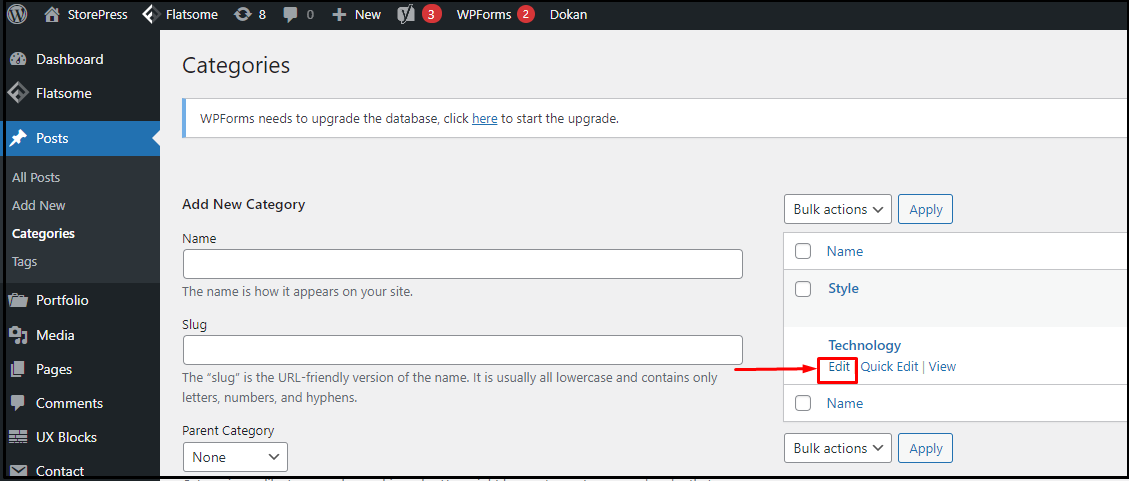
第 3 步:
您将在类别名称后面的类别编辑页面上找到 Slug 字段。 键入您选择的 URL slug,然后单击“保存更改”。 现在我们已经成功自定义了类别 URL。
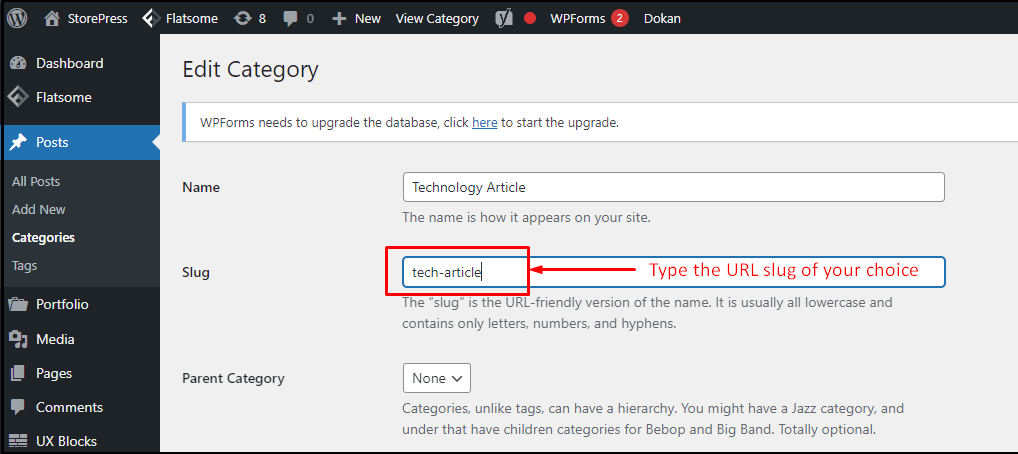
第4步:
按照步骤 1 和 2,将鼠标悬停在WordPress 仪表板中的“帖子”上,这一次,单击“标签”。 在“编辑”模式下从标签列表中打开您喜欢的标签。
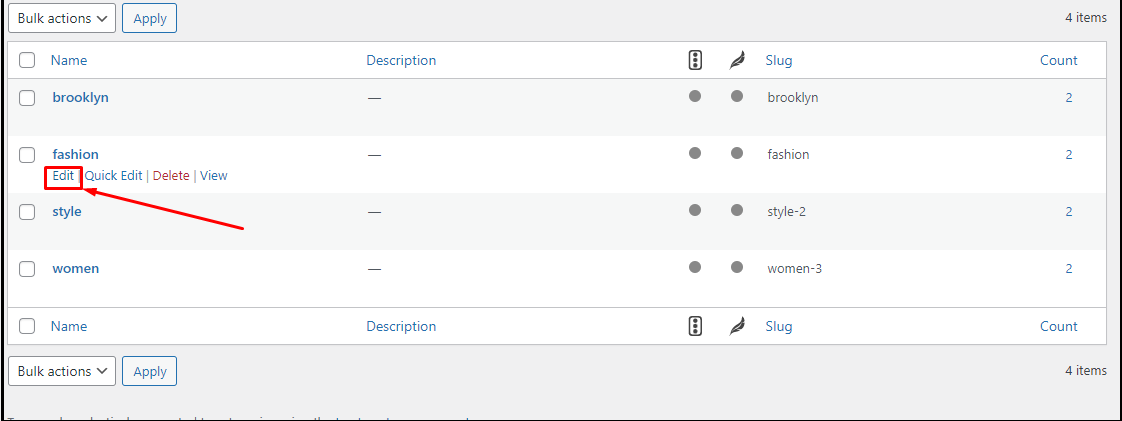
第 5 步:
在标签编辑页面上,您可以在标签名称字段之后看到 slug 字段。 在 slug 字段中写下您选择的 URL slug,然后单击“保存更改” ,我们就有了自定义标签 URL。
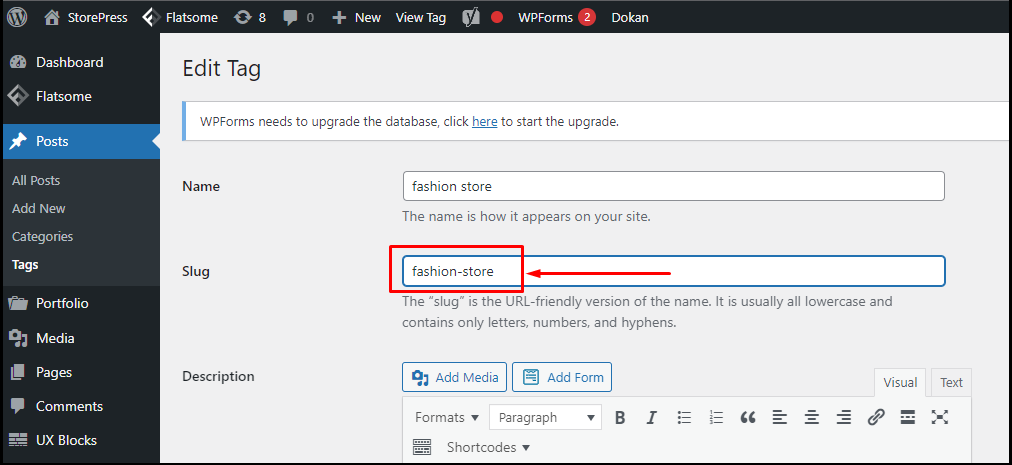
在 WordPress 中更改作者页面 URL
当您在 WordPress 网站上创建作者时,会自动创建作者页面 URL。 例如, https://example.com/author/john/
如果您想提供用户的角色和权限,您可以从 WordPress 中的任何用户管理插件中获取帮助。
仍然可以自定义预定义的作者 URL 并将其替换为您喜欢的。
步骤1:
在 WordPress 仪表板中,将鼠标悬停在“用户”上,然后单击“所有用户”。
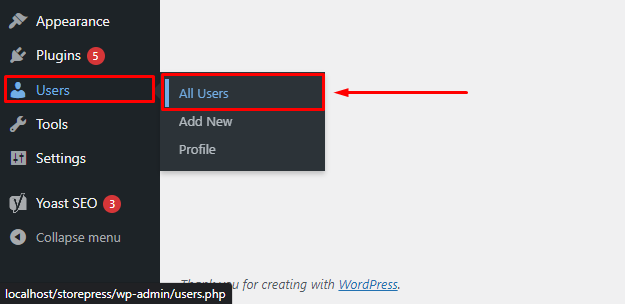
第2步:
从用户列表中,将鼠标悬停在您选择的用户上,然后单击“编辑”。
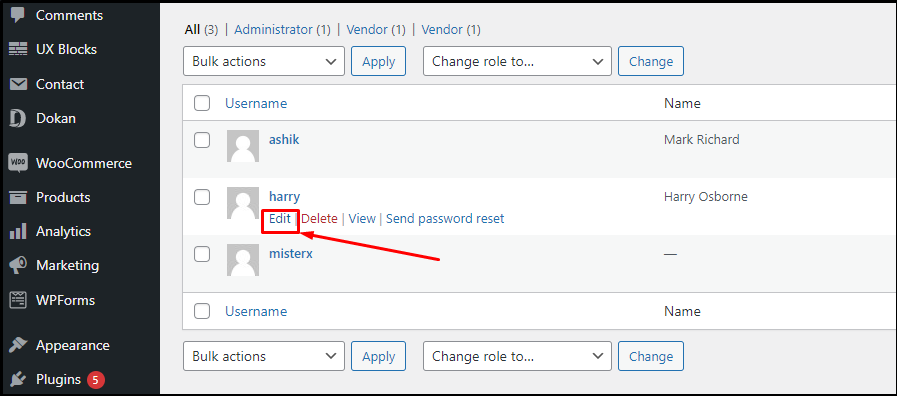
第 3 步:
在编辑作者页面上,向下滚动并找到 Edit Author Slug 部分。 在这里,您将被建议一些预定义的 slug。 单击自定义并在 slug 字段中键入您喜欢的作者 slug。 单击“保存更改” ,我们已成功自定义作者 URL slug。
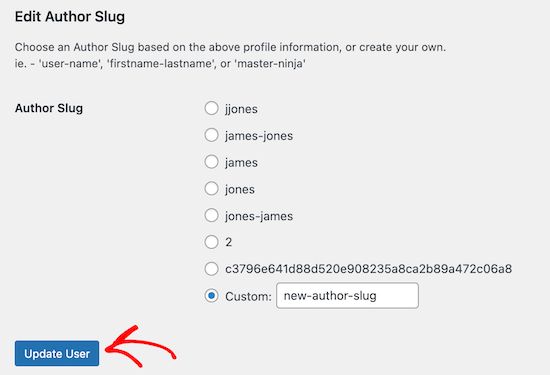
在 WordPress 中创建完全自定义的永久链接
在一定程度上,您可以使用 WordPress 内置功能自定义页面、帖子、类别和标签的永久链接和 URL slug。 但是你不能完全自定义永久链接,因为 WordPress 没有它的选项。
我们可能仍然希望在 WordPress 中创建自定义永久链接。 在这种情况下,我们可以使用自定义永久链接插件,这将允许我们从头开始创建永久链接。
步骤1:
我们需要安装一个插件来在 WordPress 中创建自定义永久链接。 在 WordPress 仪表板中,访问 WordPress 插件目录。 在插件目录中,搜索自定义永久链接插件,然后安装并激活它。 该插件与大多数响应式 WooCommerce WordPress 主题兼容。
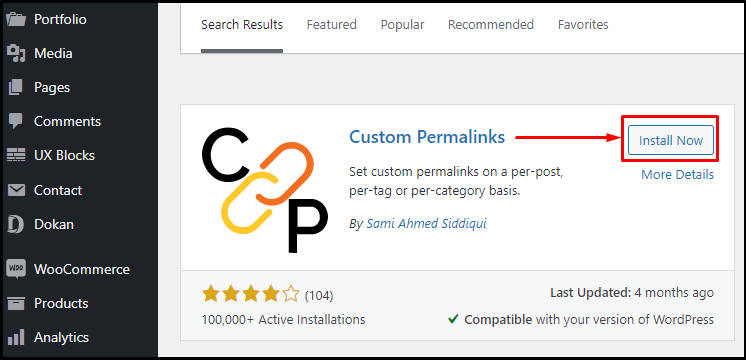
第2步:
激活插件后,在编辑器中打开您选择的帖子,您将在文本编辑器下方看到自定义永久链接选项。 现在,不要编辑永久链接,而是使用自定义永久链接字段来创建您选择的 URL。 请记住单击“更新”以保存您的自定义。
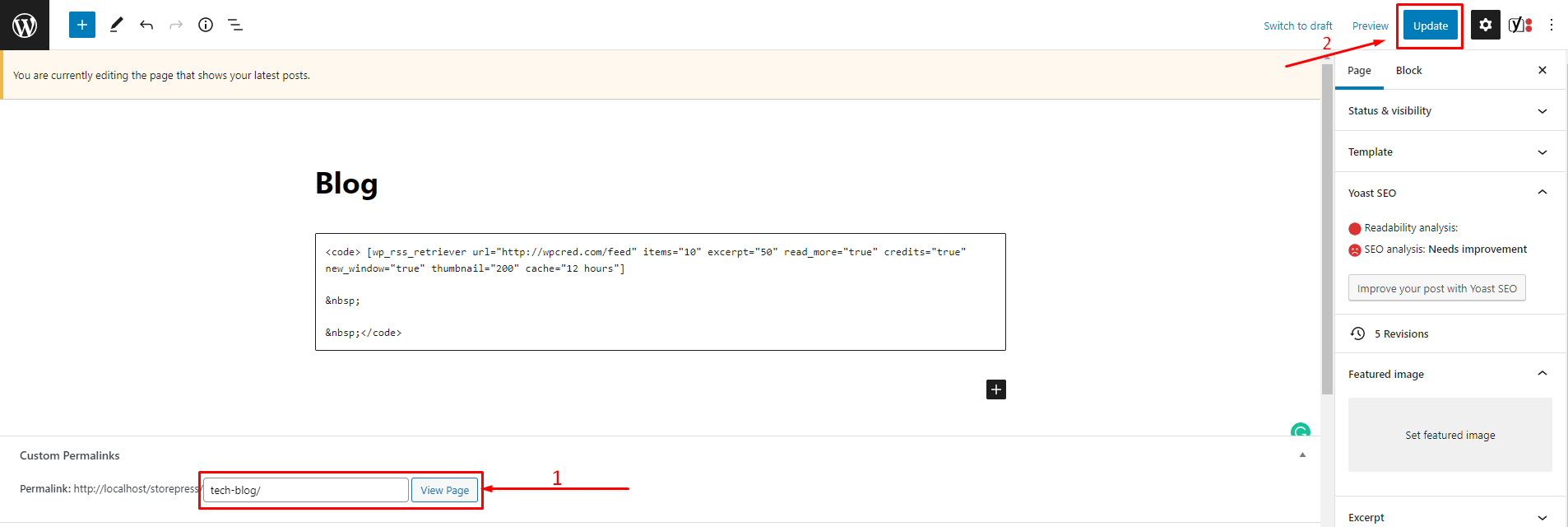
第 3 步:
该插件还可以为特定类别创建新的永久链接。 只需如前所示在“编辑”模式下打开一个类别,然后使用自定义永久链接字段来制作一个对 SEO 友好的永久链接。 单击“保存更改”以保存您的自定义。
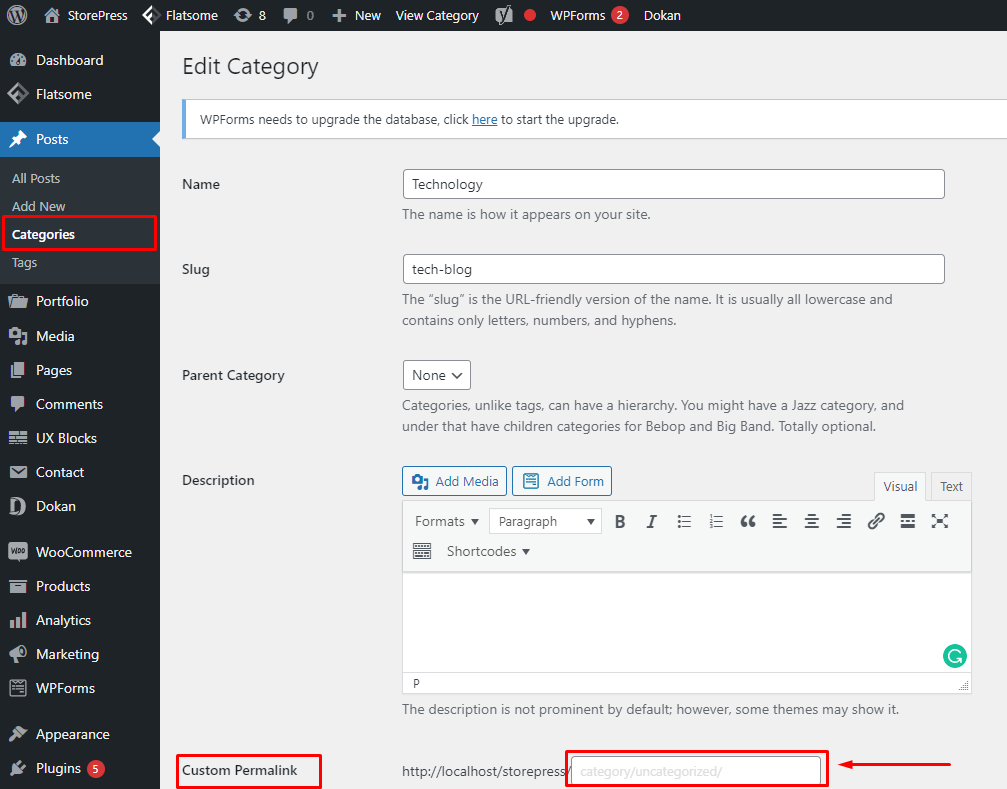
第4步:
同样,对于标签,您可以使用自定义永久链接插件管理完全自定义的永久链接。 在“编辑”模式下打开标签并使用如前所示的自定义永久链接字段。
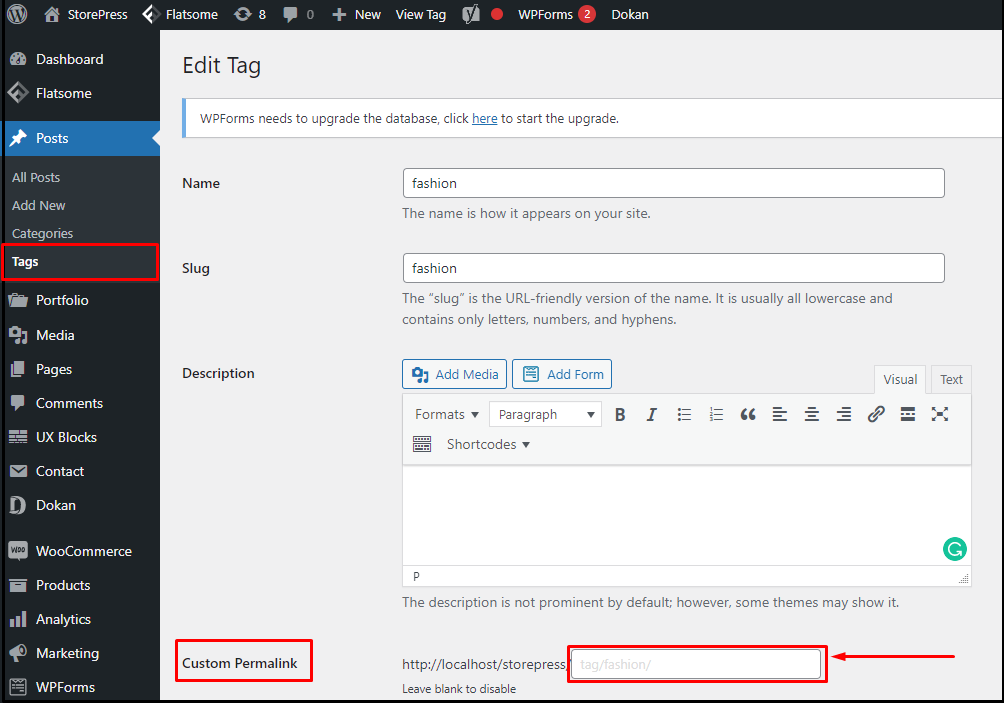
结论
按照上述步骤,您可以根据自己的喜好在 WordPress 中快速创建自定义永久链接。 您可以使用 WordPress 设置和插件来自定义所有帖子或单个帖子的永久链接。
在这两种情况下,为您的内容创建用户友好的永久链接可以更好地访问受众。 我们希望本教程对您有所帮助。 请随时查看我们关于 Rank Math 与 Yoast SEO 比较的文章,以深入了解 WordPress 的顶级 SEO 插件。
